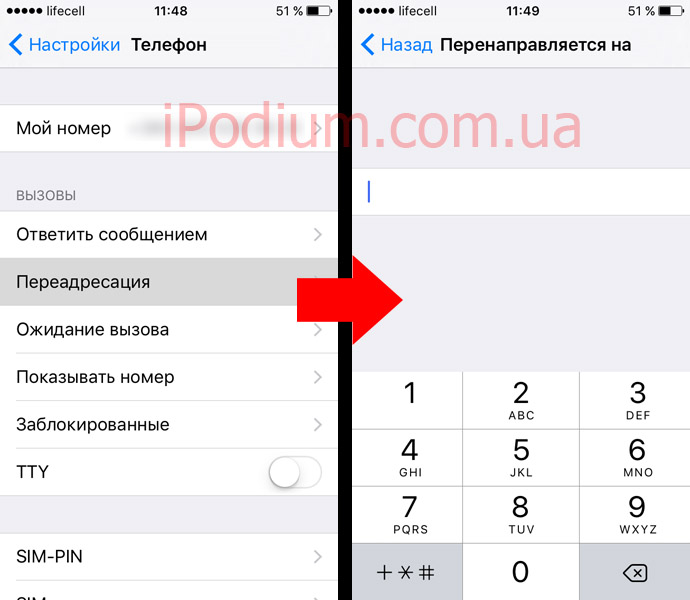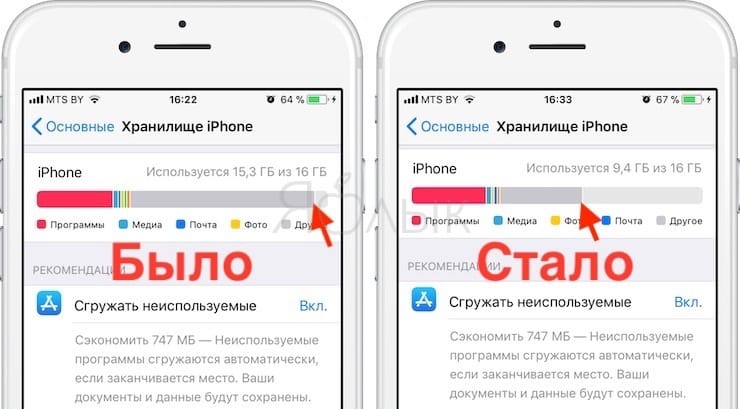Блокировка абонента: чёрный список на iPhone
Операционная система iOS предлагает ряд способов добавления контакта в список заблокированных. Какой из них подойдет вам, зависит от ситуации, при которой потребовалась эта функция. Разберем возможные случаи подробнее.
Как заблокировать абонента из списка контактов iPhone?
Непосредственно из приложения «Контакты» номер заблокировать не получится — там эта функциональность отсутствует. Но если зайти в телефонную книгу из приложения «Телефон» («Телефон» – «Контакты»), то при нажатии значка информации рядом с номером контакта (буква i в кружочке) откроется окно, внизу которого будет пункт «Заблокировать абонента». После нажатия на него контакт добавиться в «черный список» и не сможет до вас дозвониться.
Заблокировать номер на айфоне можно и в том случае, если его нет в телефонной книге. Откройте в приложении «Телефон» раздел «Недавние», найдите номер, который собираетесь заблокировать и нажмите на значок информации рядом с ним. Прокрутите список и выберите «Заблокировать абонента».
А вот добавить скрытый номер (не отображается при звонке) так не получится. Проделать эту процедуру помогут специальные программы сторонних разработчиков. В задачи подобных приложений входит распознавание телефонного спама и защита от него. Необязательно выбирать одну программу — iOS разрежает управлять блокировкой нескольким приложениям. Скачайте и установите их из App Store. Затем зайдите в «Настройки» – «Телефон» – «Блокировка и идентификация вызовов». В верхней части окна вы увидите список установленных программ, способных управлять блокировкой. Передвиньте ползунок в положение «Включено» для приложений, которые будут использоваться для защиты от телефонного спама.
Эти программы интегрируются в операционную систему, и при поступлении звонка iOS поверит номер по телефонным базам этих сторонних приложений. В зависимости от настроек конкретной программы, если звонок будет определен как спам, то на экране вызова отобразится соответствующая метка, либо звонок будет автоматически заблокирован.
Как посмотреть заблокированные контакты на Айфоне?
О включении номеров в «черный список» мы рассказали, а теперь разберемся с тем, как найти заблокированные контакты в айфоне. Список таких контактов расположен в разделе «Телефон» настроек смартфона. Полный путь до черного списка: «Настройки» – «Телефон» – «Блокировка и идентификация вызовов». Кроме списка телефонов там присутствует кнопка ручного добавления новых записей в «черный» список.
Возврат контакта из «черного списка»
Для разблокировки номеров телефонов зайдите в настройки блокировки и идентификации вызовов по указанному пути. Смахните «реабилитированный» номер влево и рядом с ним появится кнопка «Разблокировать».
Быстро удалить несколько номеров из «черного списка» можно с помощью кнопки «Изменить» в верхнем правом углу окна настроек. После нажатия на эту кнопку рядом с номерами появятся красные минусы в кружочках. Нажатие на них удаляет контакты из списка.
Как узнать, что вы в черном списке
Напрямую это сделать не получится. Заблокированный абонент не получает никакого уведомления ни о самом факте блокировки в момент занесения номера в «черный список», ни при попытках дозвониться или отправить сообщения. Однако есть несколько способов, как это проверить.
Первый вариант — позвонить с чужого номера. Если такой звонок проходит, а вызов с вашего телефона натыкается на короткие гудки, значит номер скорее всего заблокирован.
Еще один способ — воспользоваться услугой «Анти-АОН». Подключите ее у мобильного оператора (как правило, она платная), а затем выключите отображение номера в «Настройки» — «Телефон» — «Показывать номер». Теперь попробуйте снова дозвониться до собеседника.
Как открыть «черный список», если у вас модель iPhone 3
Функциональность блокировки нежелательных контактов появилась только в iPhone 4. На младших моделях этой востребованной функции нет. На таких телефонах можно самостоятельно создать некое подобие «черного списка», который хоть и не оградит от нежелательных звонков, но хотя бы предупредит о них. Зайдите в контакты и нажмите кнопку для создания нового. Занесите в него номера, которые хотите «пометить» как нежелательные и затем установите на этот контакт беззвучный рингтон. От самих звонков это не спасет, но вы хотя бы не будете на них отвлекаться.
Также можно установить дополнительные приложения, переводящие звонки в беззвучный режим согласно внесенному в них списку. Полноценный же черный список на iPhone 3 возможен только для взломанных телефонов. Если у вас установлен джэйлбрейк, то в магазине Cydia скачайте приложение iBlacklist и настройте его на фильтрацию нежелательных звонков.
Способы
В операционной системе Android есть встроенные «c завода» функции, которые позволяют автоматически заглушить или «дать отбой» на входящий вызов. Это так называемый «черный список» (ЧС). Кроме этого, существуют дополнительные приложения сторонних разработчиков, для формирования базы нежелательных абонентов.
Штатные возможности Андроид
Сначала разберемся с вшитыми функциями «черного списка». Для добавления абонента в ЧС, сделайте следующее:
- Перейдите в телефонную книгу и выберите абонента, которого нужно заблокировать. Зайдите в его профиль.
- Нажмите на свойства (три точки в верхнем углу).
- В выпавшем меню тапните по пункту «заблокировать».
С этого момента все вызовы от данного человека будут блокироваться. Оповещения не будут отображаться на дисплее телефона. Журнал можно посмотреть позже, уже после самого звонка, в истории пропущенных вызовов.
Блокировку можно поставить из журнала вызовов. Например, когда был звонок с неизвестного номера. Его не нужно отдельно сохранять в телефонной книге: достаточно зажать пропущенный или принятый телефон в списке, и дождаться выпадающего меню. Там выбрать пункт «заблокировать»
Для разблокировки, необходимо проделать все те же действия, но в последнем меню тапнуть по «разблокировать». Сразу после набора, навязчивый абонент услышит в трубке: один длинный гудок, после чего начнут раздаваться короткие гудки. Как будто человек, которому звонят, постоянно занят.
С помощью сторонних программ
В Андроид аппаратах не всегда работает вшитая опция блокировки, иногда инженеры отключают ее для определенного региона.
Поэтому, для таких случаев, стоит воспользоваться приложениями от сторонних разработчиков:
- «Черный список». Бесплатная утилита для создания собственного ЧС на смартфоне. Функционал: отклоняет звонки и фильтрует СМС, можно задать время на включение фильтрации входящих, составить перечень блокируемых, для разных групп абонентов. Для корректной работы требует разрешения на доступ к телефонной книге, звонкам и СМС. Ссылка на скачивание с Google Play.
- «Черный список и Кто звонит». Приложение со встроенным спам-фильтром. Позволяет вносить в ЧС нежелательные звонки, фильтрует входящие, которые ранее были обозначены другими пользователями как «спам». Распространяется бесплатно, но есть встроенная реклама.
Приложения ведут статистику по отклоненным вызовам, можно выставить фильтры. Человек внесенный в ЧС, будет слышать короткие гудки либо голосовое сообщение от автоответчика: «Перезвоните позже, в настоящий момент абонент разговаривает».
FAQ для Android
Разберем основные вопросы пользователей, например:
- где можно посмотреть все блокированные контакты,
- как ввести запрет на прием любых незнакомых номеров в смартфоне.
Где находится список заблокированных
Все заблокированные номера находятся в пропущенных звонках журнала вызовов. Всех абонентов из «черного списка» можно посмотреть в отдельной настройке:
- Перейдите в меню набора «телефонная книга». Нажмите на настройки (три точки).
- Выберите настройки пункт «АОН и спам».
В открывшемся меню можно увидеть «белые» и «черные» списки, а также отключить или включить функцию автоматического определения контактов, даже если их нет в телефонной книге.
Как отклонять все незнакомые?
Функция блокировки незнакомых номеров «вшита» по умолчанию в смартфонах фирмы Xiaomi и Huawei. Опцию включают через настройки в телефонной книге. В «голом» Android, на начала 2020 года, данный функционал не работает. Пользователю доступно только два варианта:
- Установка сторонних приложений, которые будут работать вместо стандартной «звонилки».
- Включение режима «не беспокоить». Но в этом случае, пользователь отключит все входящие.
В качестве альтернативы для «пустого» Android стоит рассмотреть приложение «Телефон и Контакты — AGContacts, Lite edition». Здесь отлично реализована функция «отбоя» для неопределенных звонящих.
Лучшие приложения блокирующих спам-звонки на Android
CallApp: Определитель, антиспам
Это приложение для идентификации вызывающего абонента с функцией блокировки мошенничества. Приложение включает в себя автоматическую запись звонков (в некоторых версиях Android), идентификатор вызывающего абонента и функцию черного списка для блокировки номеров, которые вы не хотите видеть. Функция автоматического звонка показала мне, когда мошенник звонил так же, как и большинство телефонов Android. Это достойный универсальный выбор, а услуга подписки не такая уж и дорогая. Вы определенно могли бы сделать хуже, и второстепенные функции также довольно хороши.
Developer:
Price:
Free
Блокировщик звонков от Fiorenza Francesco
Одно из лучших и дешевых бесплатных приложений для блокировки спам-звонков. Блокировка звонков — это все, что делает это приложение, и делает это эффективно. Разработчик утверждает, что блокирует звонки телемаркетологов и роботов от вашего имени. В нашем тестировании он фактически заблокировал большинство из них. Приложение работает, блокируя практически любой номер телефона, которого нет в вашем списке контактов. Вы можете включить или выключить его, если ожидаете звонка с номера, которого у вас нет. Это просто, эффективно и работает бесплатно, хотя за удаление рекламы взимается плата в размере 1,99 доллара. Приложение действительно хорошее, и вы даже можете заблокировать все звонки, если вы просто не хотите, чтобы ваш телефон звонил.
com.cuiet.blockCalls
Контакты & Телефон — drupe
Популярное многофункциональное приложение для контактов и набора номера. Приложение имеет множество функций, включая запись звонков (в некоторых версиях Android), интеграцию с другими приложениями, такими как WhatsApp, и многое другое. Существует также встроенная функция блокировки, которая очень хорошо работает против мошенников. Вы можете занести номера в черный список или заблокировать все, чего нет в вашем списке контактов. Это эффективный метод, который блокирует всех мошенников, но также блокирует всех, кто не входит в ваш список контактов. Вы можете отключить его, если ожидаете звонка. Немного дорогое в месяц, но годовая подписка не так уж плоха.
Developer:
Price:
Free
Фильтр Звонков от Callfilter
Пытается автоматически блокировать спам-звонки. У большинства других в списке есть ручной элемент, но у этого нет. Это также исключительно приложение для блокировки звонков без множества дополнительных функций. Фильтр здесь на самом деле очень агрессивный. Он заблокировал почти весь спам, который я получил, но это еще не все — он также заблокировал некоторые звонки из мест и от людей, которых я не хотел блокировать. Однажды он даже отправил звонок от кого-то из моего списка контактов в папку со спамом.
Developer:
Price:
Free
Не звони мне — MGLab
Одно из самых уникальных приложений для блокировки звонков от роботов. Оно поддерживает список спамеров, вызывающих спам. Приложение загружает копию этого списка на ваш телефон и блокирует любые звонки из него. Вы можете настроить его на блокировку по расписанию, на основе ваших контактов или с помощью черного списка. На практике он работает примерно так же, как блокировщик вызовов, но с автоматическим элементом, который иногда помогает. Конечно, как и во всех приложениях для блокировки звонков, каждый день появляются новые номера, поэтому он не будет блокировать их все. Годовая подписка намного дешевле, чем у конкурентов, и намного выгоднее, чем ее ежемесячный план.
Developer:
Price:
Free
- Как заблокировать или разблокировать кого-то в TikTok
- 10 лучших приложений для записи звонков на Android!
Как заблокировать звонки на iPhone


После этого все вызовы с неизвестных номеров будут заглушены, отправлены на автоответчик и отображены в списке «Недавние», чтобы вы все равно могли видеть, кто вам звонил, и в случае необходимости набрали нужного абонента. Пользователи из ваших контактов смогут звонить вам, как и прежде; также не будут заглушены вызовы от тех, кому недавно звонили вы (вот это очень удобная функция).
Это, возможно, довольно очевидно, но перед активацией данной функции вы должны убедиться, что все абоненты, с которыми вы хотите продолжать связываться, уже добавлены в раздел «Контакты» на ваш iPhone.
Такая возможность пригодится, если ваш iPhone регулярно звонит и вибрирует от бесконечных нежелательных сообщений и спам-звонков, от которых страдают многие российские абоненты. Ранее мы уже рассматривали некоторые обходные пути для блокировки неизвестных абонентов, но эта новая функция реализует запрет на системном уровне. Ее вполне можно использовать в качестве замены приложений для блокировки вызовов.
Функция «Заглушение неизвестных» доступна только для iPhone с iOS 13 и более новыми версиями. Другие могут блокировать неизвестных абонентов с помощью функции «Не беспокоить» и разрешать вызовы только от контактов. У этого способа есть один недостаток — чтобы не получать звонки от спамеров, вам все время придется включать режим «Не беспокоить». Для одних в этом нет ничего страшного, другие вряд ли найдут его удобным, только в исключительных случаях. Поэтому есть еще вариант — блокировать абонентов при помощи сторонних приложений.
Так, в мае этого года «Яндекс» представил обновленную версию одноименного приложения для iOS, которое включает в себя продвинутый определитель номера. Он получает данные из «Яндекс.Справочника», где собраны телефоны более 5 миллионов предприятий, с которыми приложение сопоставляет номер звонящего. Особые алгоритмы, основанные на технологиях машинного обучения, будут анализировать частоту и длительность звонков с каждого номера, с которого вам поступает вызов.
Особенности функционала определителя номера от Яндекс
По заявлениям разработчиков Яндекса, идея с определителем номера пришла к ним довольно случайно. В компании работал сотрудник с двумя телефонами, и при поступлении вызова с незнакомого номера на один из телефонов он искал информацию по неизвестному номеру на втором телефоне. Разработчики взяли эту идею за основу, решив дополнить и автоматизировать процесс. Вышедшее 11 апреля 2018 года обновление официального приложения «Яндекс», включило в себя функцию «Определитель номера», позволяющее получать информацию о незнакомых номерах при входящих звонках.
Функция доступна в приложении «Яндекс», и работает на поздних версиях ОС «Android». На iOS появление данной функции не планируется – компания Apple наложила ограничения на реализацию таких проектов.
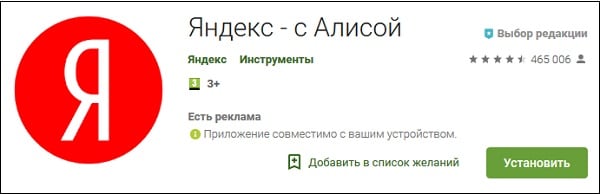 Функция распознавания номера доступна в обновлённой версии приложения «Яндекс» на Плей Маркет
Функция распознавания номера доступна в обновлённой версии приложения «Яндекс» на Плей Маркет
Запрет звонков с неопределённых номеров
Сложнее дела обстоят, если надоедает скрытый контакт. Тут скорее вопрос не в настройках самого айфона, сколько в возможностях вашего оператора связи. Так многие из них либо просто не поддерживают данной функции, либо предоставляют эту услугу на платной основе. В каждом конкретном случае нужно связываться и выяснять этот момент непосредственно у самого оператора.
Всё что Вы можете сделать своими силами – это перевести айфон в режим «Не беспокоить», указав в списке контакты, которым дозвон позволен. Однако в этом случае Вы можете пропустить и важный звонок от пользователей, которых пока нет в списке ваших контактов, поэтому удобство метода весьма сомнительное.
Ещё, как вариант, можно создать контакт с номером, состоящим из одних нулей, назвав его «Нет ID абонента» (т.е. так, как обычно такие входящие определяются системой айфона). И потом нужно установить на него блокировку, как описано выше. Иногда срабатывает.Также можно воспользоваться и сторонними приложениями — блокировщиками. Например, отлично себя зарекомендовала утилита с красноречивым названием – iBlacklist. Она представлена в магазине iTunes, где стоит почти $5.Приложение успешно опробовано в работе со всеми последними версиями прошивок в айфоне, прошлых лет выпуска. Оно определяет и блокирует звонки (сообщения) рекламного характера, позволяет группировать и отсеивать ненужные контакты, облегчает поиск абонентов.Но опять же, возможности приложения во многом зависят от оператора связи, и данная функция не всегда может быть доступна в вашем регионе. Рекомендуем уточнить этот момент у вашего мобильного оператора перед покупкой данного менеджера.
Способы для iPhone
В iOs есть вшитые способы блокировки звонков. Реализация технологии чуть лучше, чем в стоковой версии Android. Но и на iPhone, в некоторых случаях, приходится ставить приложения от сторонних разработчиков, чтобы скрыть звонки от нежелательных номеров.
Штатные возможности iOs
Инструкция:
- Выберите контакт в телефонной книге, откройте профиль звонящего.
- Отмотайте экран вниз и нажмите «заблокировать абонента».
- Подтвердите действие, тапнув по пункту «заблокировать контакт».
Настройка в профиле изменится. Теперь в нижней части будет отображаться надпись «разблокировать абонента». При наборе номера, заблокированный контакт услышит один длинный звонок, после чего включаться короткие звонки. Как вариант, можно настроить автоматическое переключение на голосовую почту.
Стороннее ПО
Для расширения стандартного функционала iOs, иногда используют сторонние приложения. Перед вами три самых популярных:
- Call Blocker: Block spam calls. Приложение с интеллектуальным блокированием. Также есть функция создания собственного ЧС и фильтрации спам-звонков. Скачать программу с App Store.
- TrueCaller. Утилита, которая собирает массу информации о других пользователях, после чего делает подборку со спам-номерами. После скачивания бесплатной версии, пользователю предстоит долгая процедура регистрации.
- Numbo Call Blocker Caller ID. Удобная, бесплатная программа с функцией блокировки вызовов. Присутствует спам-база, но пользователи отмечают, что она довольно скудная. Скачать приложение можно с официальной страницы в App Store.
Где находится перечень заблокированных
Чтобы посмотреть актуальный список заблокированных абонентов на iOs:
- Перейти в «настройки» iPhone. Найти пункт «Телефон».
- Отмотать вниз до пункта «Заблокированные контакты».
- В этом пункте отображены все номера, внесенные в ЧС. Здесь же можно удалить блокировку для любого контакта или добавить еще один.
Можно ли отклонять все незнакомые?
Начиная с 13 редакции iOs, данная функция доступна всем пользователям iPhone. Она находится в том же разделе, где и список заблокированных настроек.
Называется «Заглушение неизвестных». При активации, все неизвестные номера сразу же переводятся на автоответчик и отправляются в список «недавние».
Для чего нужен режим «Не беспокоить»
Эта функция нужна для перевода мобильника в полный беззвучный режим. При этом не будет работать вибрация, не отображаются уведомления, в том числе входящий вызов. Опция будет полезна на учебе, либо в ночное время, чтобы смартфон не разбудил прищедшим сообщением или звонком.
Будут ли приходить СМС
Нет, СМС сообщения на Айфон не будут приходить с номеров в черном списке, если владелец заблокировал контакт согласно инструкции.
Способ 1 (для iOS 13 и новее) Как блокировать все звонки от неизвестных абонентов на iPhone
В iOS 13 разработчики решили эту проблему, добавив функцию блокировки входящих вызовов с номеров, не добавленных в адресную книгу.
Собственно, нечто подобное можно было сделать на iPhone и ранее, активировав режим «Не беспокоить» и разрешив «Допуск вызовов» для избранных контактов (об этом ниже), однако теперь функция активируется буквально в пару касаний экрана, а ее использование в определенные временные промежутки вполне можно назвать удобным.
Активировать функцию довольно просто — достаточно перейти в Настройки, раздел Телефон, и активировать переключатель напротив пункта «Заглушение неизвестных». После этого человек, который будет звонить вам с неизвестного номера, услышит в трубке короткие гудки «Занято».
Особенно приятно, что после заглушенного звонка ваш iPhone придет уведомление в виде пропущенного вызова, и если номер покажется вам знакомым, то можно будет просто перезвонить на него.
При включенной опции «Заглушение неизвестных», будут продолжать поступать входящие звонки от людей из контактов, предложений Siri, а также от тех, кому вы недавно звонили.
Как установить определитель номера от Яндекс
В интерфейсе программного обеспечения требуется открыть меню и перейти в раздел «Определитель номера». Дальше открывают настройки и активируют опцию «Определять, кто звонил».
У определителя номера от Яндекса есть несколько дополнительных возможностей.
- При помощи определителя номера можно просмотреть историю звонков. Даже информация о неизвестном номере будет в списке.
- Чтобы контакты из телефонной книги не сохранялись в телефонной книге приложения, нужно зайти в настройки и тут включить режим «Скрывать звонки из адресной книги».
- При желании любой пользователь может оставить отзыв на номер, если есть ошибка в определении звонка. Также можно добавить новую информацию в базу Яндекс.
Стоит помнить, что категория номера, которая была определена неправильно, изменится не сразу. Для этого нужно чтобы было определённое количество отзывов от других пользователей приложения.
Послесловие
Разумеется, вопросы по поводу того, как на «Айфоне» посмотреть заблокированные номера, только такими решениями не ограничиваются. Сейчас в том же хранилище AppStore можно найти массу дополнительных приложений и инструментов для выполнения любых действий выше описанного типа.
Тем не менее данный материал был посвящен исключительно возможностям операционной системы iOS. Кстати сказать, не стоит игнорировать обновления. Если у вас есть возможность, лучше обновите ее до версии 13.4, которая на сегодняшний день является самой свежей. Глобальных изменений практически нет, однако что точно исправлено, так это скрытые баги, из-за которых смартфон мог иногда работать не совсем корректно.
Сбербанк Онлайн
С апреля 2021 года в популярное приложение СберБанк Онлайн добавлена функция проверки входящих звонков. Хотя это не основная функция программы, ее добавление делает приложение еще более востребованным.
Для определения звонков сервис использует предоставленную службой безопасности Сбербанка базу, насчитывающую более 600 тысяч уникальных мошеннических телефонных номеров. Дополнительно применяется основанная на искусственном интеллекте система фрод-мониторинга.
Теперь, если на ваше устройство поступит вызов с одного из спам-номеров, содержащихся в базе приложения, на экране телефона отобразится специальное предупреждение.
Чтобы подключить услугу, на главной странице приложения СберБанк Онлайн необходимо зайти в раздел «Безопасность» и активировать пункт «Проверять входящие звонки».
Сервис доступен для всех устройств на базе iOS, однако, если приложение установлено уже давно, его необходимо обновить на своем iPhone.
Приложение доступно в AppStore по этому адресу: Сбербанк Онлайн.
Как восстановить удаленные контакты на айфоне
Существует несколько способов, но я опишу только 2.
Способ 1
Вы можете восстановить удаленные контакты на айфоне с помощью iTunes, если вы, конечно, делали бэкап-копии своего устройства. Если не делали, то этот способ вам не поможет, потому что восстанавливать контакты мы будем из сохраненной копии данных устройства. А, если копии нет, то и восстанавливать не из чего.
Итак, чтобы восстановить удаленные номера на айфоне с помощью iTunes, необходимо подключить iPhone к компьютеру, запустить iTunes, кликнуть в программе по своему устройству, например, если у вас iPhone 5, то так и будет написано – кликаете и переходите в меню этого девайса. Далее включаете вкладку “Обзор”. И клацаем по кнопке “Восстановить из копии”. Обязательно перед восстановлением отключите функцию “Найти iPhone”. После восстановления, у вас будут стоять все настройки, которые были сохранены ранее в этой самой бекап-копии, т.е. всё новое, что меняли после создания копии сбросится до настроек бекап-копии. Все номера и контакты восстановятся
и история звонков.
Способ 2
Данный способ является самым удобным и легким, но есть один нюанс – если у вас включена синхронизация контактов с iCloud (см. изображение) и в тот момент, когда контакт был удален был включён интернет, тогда восстановить номер не получится, потому что, когда вы удалили контакт на iPhone, произошла синхронизация телефона с iCloud через интернет и там на облаке, в адресной книге, тоже удалиться данный контакт.
Теперь два условия: либо у вас включена синхронизация контактов с iCloud, либо отключена. Сейчас я расскажу что делать в том и в том случаях. Эту “синхронизацию контактов с iCloud” можно найти в Настройках
> iCloud
> Контакты
.
Если у вас включена синхронизация контактов с iCloud, тогда ее надо выключить. Как только нажмете на тумблер, чтобы отключить – появится вопрос: “Что Вы хотите сделать с ранее синхронизированными объектами: контакты iCloud на iPhone?”
Вам надо выбрать пункт “Оставить на iPhone”. Так, мы выключили синхронизацию контактов с iCloud, а теперь, включаем интернет и синхронизацию контактов с iCloud. Появится сообщение: “Ваши контакты будут объединены с iCloud”, выбираете единственный пункт “Объединить”.
После чего, контакты, которые сохранены в вашем облаке iCloud переедут на ваш айфон и в том числе появится удаленные контакты и номера.
Переадресация на iPhone включается одним тапом. Перейдите в Настройки > Телефон > Переадресация и включите тумблер. Вам сразу же, после включения, предложат ввести номер, на который оно будет переадресовывать звонящих.